Съвет за Windows 10: Увеличете дебелината на курсора си
Microsoft Windows 10 / / March 19, 2020
Тъй като компютрите получават увеличена разделителна способност на екрана, някои елементи в потребителския интерфейс стават по-трудни за видимост, като курсора. Ето как да улесните виждането.
Тъй като компютрите продължават да получават увеличена разделителна способност на екрана, някои елементи в потребителския интерфейс стават все по-трудни за наблюдение. Особено за тези, които се използват с намаляваща визия и използване на Microsoft Office или блогове. Понякога може да бъде трудно да намерите къде се намира курсорът ви в документ или електронна таблица.
За да коригирате този проблем, едно нещо, което можете да направите, е да увеличите дебелината на курсора. Ето къде да намерите настройката и да улесните показването на курсора.
Увеличете дебелината на курсора в Windows 10
Отворете приложението Настройки (Windows Key + I) и се отправете към Лесен достъп> Други опции. Сега в секцията Visual Options в долната част ще намерите плъзгач за дебелината на курсора. Просто го плъзнете по-високо или по-ниско, за да го стигнете до мястото, където ви харесва. Можете да го премествате между 1 до 20.
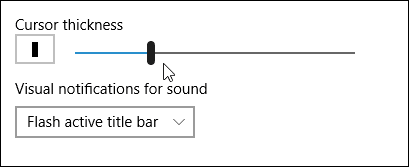
Ето няколко примера за това как ще изглежда курсорът. Първо, в кадъра под курсора е зададен размер по подразбиране в документ на Word.
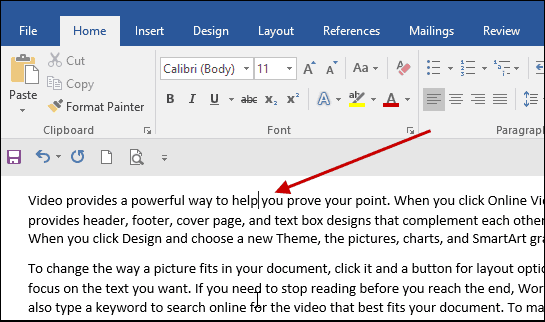
В снимката отдолу увеличих дебелината до 10. Както можете да видите, много по-лесно е да видите и намерите курсора.
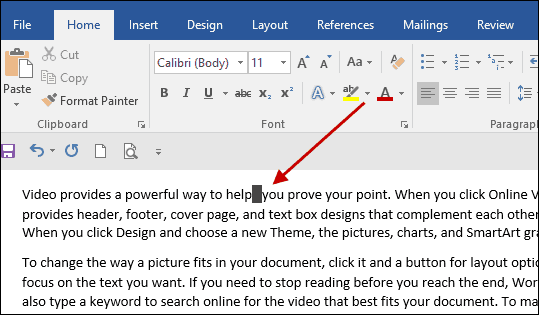
Курсорът няма да бъде просто по-голям и в документите. Това ще бъде увеличената дебелина, която сте избрали в цялата ОС.

